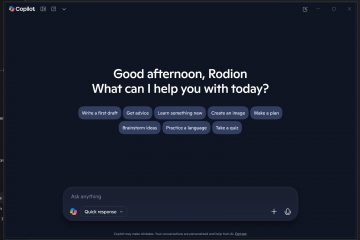Opera GX est le «navigateur de joueur», mais le vrai tirage est des contrôles de performance et des modes de ressources faibles. La plupart des problèmes de téléchargement proviennent du mode Windows, des droits d’administration manquants ou des outils de sécurité bloquant les installateurs. Utilisez l’un des trois chemins sûrs ci-dessous pour obtenir rapidement l’opéra GX sur Windows, puis définissez-le comme votre défaut et importez vos données.
Avant de démarrer
Vérifiez la version Windows: Windows 10 (64 bits) ou Windows 11 est requise. Si votre PC est en mode Windows S, vous ne pouvez installer que dans Microsoft Store. Ayez un compte d’administration ou connaissez le mot de passe administrateur pour terminer la configuration. Pause temporairement les autres téléchargements du navigateur ou”Smart Shields”qui bloquent les applications inconnues si l’installateur est coincé. Assurez-vous que vous avez 400 MB gratuits pour l’installateur et exécutez d’abord les mises à jour.
1) Téléchargez l’opéra GX depuis Microsoft Store (le plus sûr pour la plupart des utilisateurs)
Il s’agit de l’itinéraire le plus simple sur Windows 11 et Windows 10, et il a automatiquement mis les annonces par le magasin.
Ouvrez Microsoft Store depuis Start et recherchez”Opera GX”. Sélectionnez Opera GX et cliquez sur obtenir ou installer. Lorsque l’installation se termine, cliquez sur Ouvrir pour lancer Opera GX. Acceptez les invites de configuration et connectez-vous ou sautez. Si vous êtes invité, permettez l’opéra GX via Windows Security pour activer les mises à jour et les fonctionnalités.
2) Téléchargez le programme d’installation de bureau depuis Opera (téléchargement Web classique)
Choisissez ceci si vous préférez le programme d’installation autonome ou si vous souhaitez placer Opera GX sur un lecteur non-système.
Dans votre navigateur actuel, recherchez”Opera GX Download”et ouvrez la page d’opéra officielle. Cliquez sur Télécharger pour obtenir OperagxSettup.exe. Double-cliquez sur le fichier, approuvez l’invite de contrôle du compte utilisateur et choisissez des options d’installation. Facultatif: cliquez sur Options pour modifier le chemin d’installation ou effectuer une installation par utilisateur de style portable. Terminez l’assistant et lancez l’opéra GX.
Si SmartScreen apparaît: cliquez sur plus d’informations, vérifiez que l’éditeur est un logiciel Opera, puis exécutez de toute façon. Si l’éditeur ne correspond pas, annulez et redémarrez.
3) Installez avec Winget (Fast for Power Users)
Windows 11 et mis à jour Windows 10 incluent le gestionnaire de package Windows.
Appuyez sur Windows + X, choisissez Terminal (admin). Exécutez: Winget Search”Opera GX”pour confirmer le nom du package exact. Installez-le avec: Winget Installer”Opera GX”Suivez toutes les invites, puis démarrez l’opéra GX depuis Start.
Remarques: Si Winget rapporte plusieurs correspondances, choisissez celle étiquetée Opera GX. S’il indique que Winget est manquant, mettez à jour le package d’installation de l’application à partir de Microsoft Store.
4) Faites de l’opéra GX votre navigateur par défaut sur Windows 11
ouvrez les paramètres> Applications> Applications par défaut. Sélectionnez Opera GX. Cliquez sur Définir par défaut en haut, ou mappez les types et protocoles de fichiers individuels (http, https,.htm,.html) dans l’opéra gx.
5) Importer des signets, des mots de passe et des extensions
dans Opera GX, ouvrez le menu et choisissez des signets> Importez des signets et des paramètres. Choisissez votre navigateur précédent et sélectionnez quoi importer: favoris/signets, historique de navigation, mots de passe enregistrés, cookies. Cliquez sur Importer et attendez la confirmation. Réinstallez les extensions de clés du catalogue des modules complémentaires de l’opéra. De nombreuses extensions de chrome fonctionnent également après l’activation des «extensions de chrome» dans l’opéra GX.
6) Allumez le contrôle GX pour CAP CPU/RAM et TABS TAME
Ouvrez le contrôle GX de la barre latérale. Basculez le limiteur RAM et choisissez un capuchon sensible (commencez environ 2 Go pour les machines légères). Activez le limiteur du processeur pour empêcher les onglets d’arrière-plan de l’approvisionnement. Utilisez Hot Tabs Killer pour trier les onglets par utilisation des ressources et fermez les porcs.
7) Mettre à jour, réparer ou désinstaller l’opéra gx
Mise à jour: Store installe la mise à jour automatiquement. Desktop installe la mise à jour de la mise à jour intégrée d’Opera trouvée dans Opera gx> À propos. Réparation: Reposez le dernier installateur et choisissez la réparation si disponible, ou réinstallez le dessus. Désinstaller: Paramètres> Applications> Applications installées> Opera GX> Désinstaller. Supprimer éventuellement les données utilisateur lorsque vous y êtes invité.
Dépannage des victoires rapides
ne s’exécutera pas: cliquez avec le bouton droit sur les propriétés d’installation>> Unblocs si cela est présent, puis exécutez en tant qu’administrateur. Bloqué en mode S: Utilisez la méthode Microsoft Store ou éteignez le mode S dans les paramètres d’activation. Antivirus les signale: Vérifiez que le fichier provient de la source officielle, puis autorisez temporairement lors de l’installation. Rien ne se passe après l’installation: redémarrez une fois, puis lancez-le à partir du début. Vérifiez que votre profil utilisateur n’est pas sur un lecteur complet. Conflits des ailes: Utilisez Winget Désinstaller”Opera GX”pour éliminer les anciennes entrées, puis réinstaller proprement. fonctionnalités audio/superposition manquantes: activer les fonctionnalités GX dans les paramètres et activer les intégrations facultatives comme Discord, Twitch et Razer Chrome.
Conseils pour une meilleure configuration d’opéra GX
Utilisez des espaces de travail pour regrouper les onglets de jeu, d’école et de travail. Activer l’économiseur de batterie sur les ordinateurs portables pour étirer les séances. Essayez le limiteur du réseau lorsque vous souhaitez que les téléchargements ou les flux laissent une bande passante pour les jeux. Cartez les sites de jeu à un espace de travail dédié et épinglez-le pour rester organisé. Activez le blocage de l’annonce et du tracker pour les charges de page plus rapides, puis les sites de liste blanche qui se conduisent mal.
FAQS
est gratuit Opera GX? Oui, il est gratuit à télécharger et à utiliser.
est-il sûr? Oui, à condition que vous installiez à partir de Microsoft Store ou de l’opéra officiel de télécharger et de le garder à jour.
Est-ce que Opera GX fonctionne sur Windows 7/8? Soutenu.
Qu’en est-il des PC 32 bits? Les versions modernes sont 64 bits. Des systèmes très anciens 32 bits ne seront pas pris en charge.
Puis-je garder le chrome ou le bord installé? Oui. Vous pouvez exécuter plusieurs navigateurs côte à côte.
Comment puis-je arrêter l’opéra GX de la mise en jeu automatique? Désactiver”Exécuter au démarrage”dans les paramètres> Système.
Les composants des installateurs de bureau, mais vous devriez vous connecter pendant les mises à jour complètes.
GX avec des mises à jour automatiques. Ou téléchargez le programme d’installation de bureau et exécutez-le en tant qu’administrateur. Les utilisateurs de puissance peuvent installer via Winget dans le terminal. Définissez l’opéra GX par défaut dans les paramètres Windows. Importez des signets, des mots de passe et des extensions. Assurez le contrôle GX pour limiter le processeur/RAM et stabiliser les performances.
Conclusion
Pour la plupart des utilisateurs, le chemin du magasin Microsoft est le plus rapide, tandis que le programme d’installation de bureau vous donne plus de contrôle et Wingt est le meilleur pour les configurations scriptées. Une installation propre, un commutateur par défaut et une importation rapide durent généralement moins de cinq minutes. Si quelque chose bloque l’installation, vérifiez le mode S, exécutez l’installateur en tant qu’administrateur ou utilisez l’itinéraire du magasin pour terminer sans maux de tête.